Периферійні пристрої, такі як принтери, іноді можуть створювати труднощі в процесі їх налагодження. Хоча за останні роки процес їх встановлення значно спростився завдяки автоматичній інсталяції драйверів, налаштування принтера не обмежується лише драйверами. Навіть із встановленими необхідними драйверами, принтер може функціонувати некоректно.
Проблеми з принтерами можуть проявлятися по-різному. Іноді принтер відображається в автономному режимі, навіть якщо він увімкнений та підключений. В інших випадках завдання друку зависають у черзі, або ж принтер взагалі не переходить у стан готовності до друку.

Повідомлення “Принтер потребує уваги”
Проблеми з принтером можуть бути як очевидними, виражаючись у повідомленнях про помилки, так і прихованими, коли причину несправності важко одразу ідентифікувати.
Якщо ви стикнулися з повідомленням “Принтер потребує уваги” під час спроби друку, скористайтеся наведеними нижче кроками для вирішення цієї проблеми.
Покрокове усунення помилки “Принтер потребує уваги”
1. Перевірка фізичного стану пристрою
Перш за все, необхідно перевірити фізичний стан принтера, якщо з’явилося повідомлення “Принтер потребує уваги”. Це може свідчити про відкриту панель, відсутність паперу або його застрягання, а також інші подібні проблеми.
Зверніть увагу, чи не блимає індикатор або повідомлення на самому принтері, що вказує на конкретну проблему. Якщо папір не застряг і панель закрита, зверніться до інструкції з експлуатації принтера та перевірте його налаштування. Також спробуйте змінити порт підключення принтера.
Іноді навіть найменші деталі можуть викликати проблеми, тому варто провести ретельну перевірку.
2. Перевірка чорнильних картриджів
Помилка “Принтер потребує уваги” часто виникає через проблеми з чорнильними картриджами.
Переконайтеся, що картриджі заповнені або достатньо заповнені.
Перевірте правильність встановлення картриджів.
Переконайтеся, що захисну кришку знято з головки картриджа після встановлення.
Використовуйте оригінальні картриджі.
Деякі принтери можуть показувати помилку, якщо картридж був повторно заправлений. Хоча заправка картриджів може бути економічно вигідною, деякі виробники принтерів можуть блокувати цю можливість.
Спробуйте замінити картриджі на нові або інші.
3. Друк тестової сторінки
Роздрукуйте тестову сторінку безпосередньо з принтера.
Від’єднайте принтер від комп’ютера.
Знайдіть кнопку на принтері для друку тестової сторінки або зверніться до інструкції.
Якщо тестова сторінка не друкується, проблема полягає в самому принтері, а не в операційній системі Windows.
Якщо сторінка успішно роздруковується, проблема ймовірно в налаштуваннях Windows.
4. Запуск засобу усунення несправностей
Запустіть вбудований засіб усунення несправностей принтера в Windows. Цей інструмент може допомогти вирішити проблеми зі службами, пов’язаними з друком.
Відкрийте “Налаштування” за допомогою клавіш Win+I.
Перейдіть до розділу “Оновлення та Безпека”.
Виберіть вкладку “Усунення неполадок”.
Натисніть “Додаткові засоби усунення несправностей”.
Виберіть і запустіть засіб усунення несправностей принтера.
Застосуйте всі рекомендовані виправлення.
5. Перезапуск служби диспетчера друку
Служба диспетчера друку є важливою для виконання завдань друку. Якщо ця служба зупинена або працює некоректно, це може призвести до помилки “Принтер потребує уваги”.
Натисніть клавіші Win+R, щоб відкрити вікно “Виконати”.
Введіть `services.msc` і натисніть Enter.
Знайдіть службу “Диспетчер друку”, клацніть правою кнопкою миші та виберіть “Перезапустити”.
Від’єднайте принтер і знову підключіть його.
Спробуйте надрукувати документ.
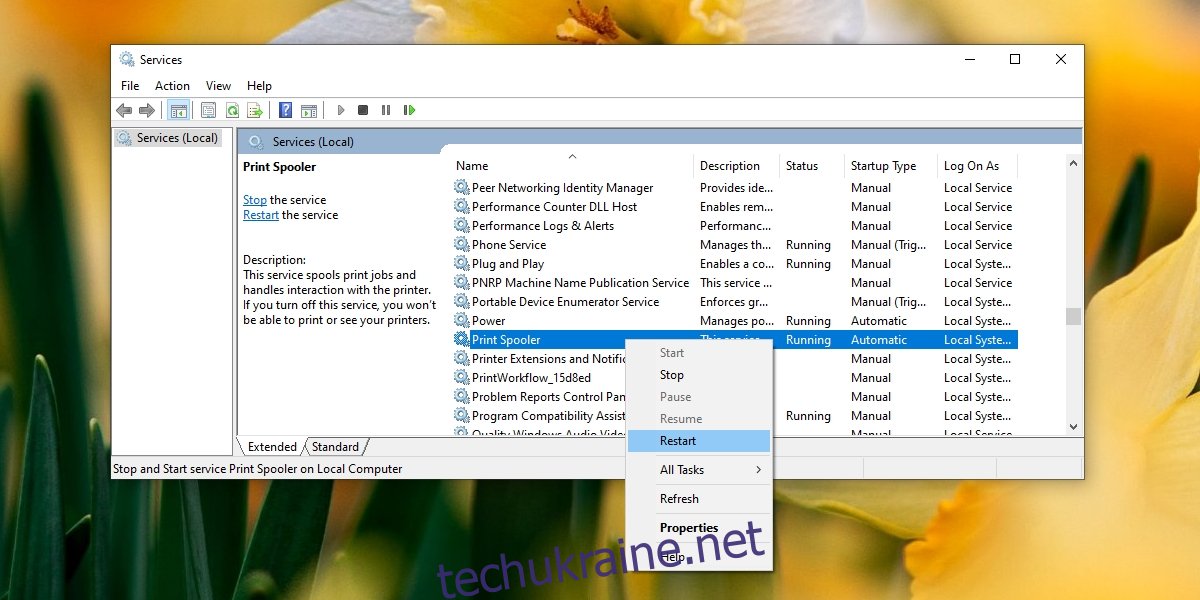
6. Видалення та перевстановлення принтера
Хоча принтери часто встановлюються автоматично, процес інсталяції може іноді зазнавати збоїв. Спробуйте видалити та перевстановити принтер, щоб усунути проблему.
Відкрийте “Налаштування” за допомогою клавіш Win+I.
Перейдіть до розділу “Пристрої”.
Виберіть вкладку “Принтери та сканери”.
Виберіть свій принтер і натисніть “Видалити пристрій”.
Після видалення від’єднайте принтер від комп’ютера.
Вимкніть принтер.
Перезавантажте комп’ютер.
Знову підключіть принтер і дайте йому встановитися.
Спробуйте роздрукувати.
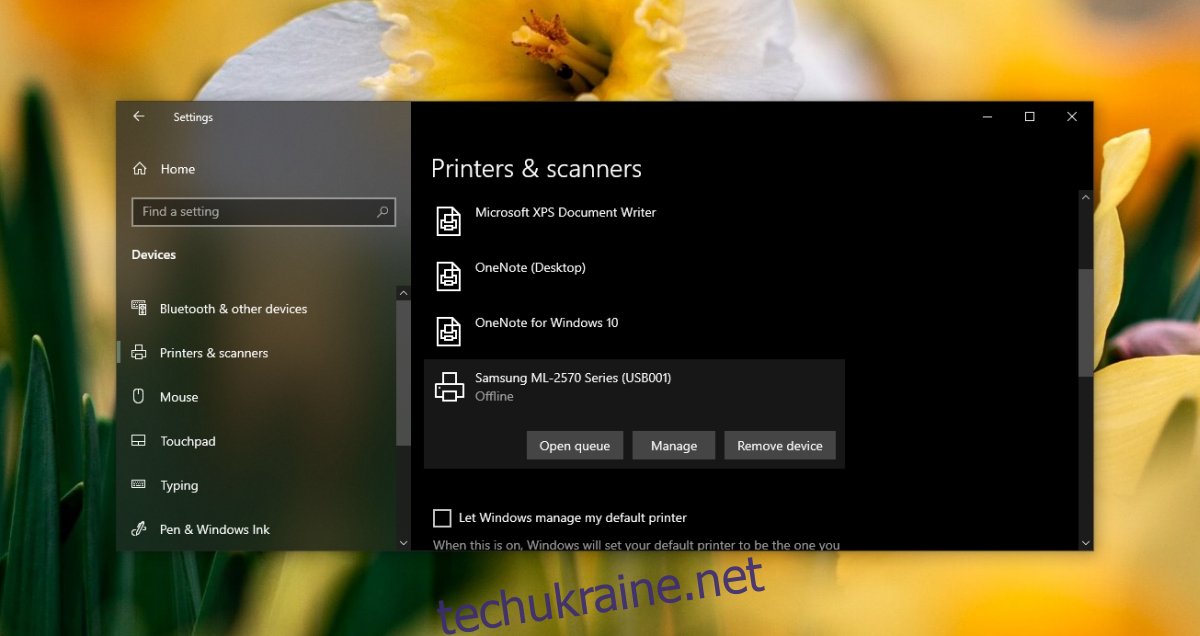
Підсумки
Технології друку з настільних комп’ютерів не зазнали значних змін за останні роки. Принтери можуть стикатися з різними проблемами, але якщо вони не пов’язані з апаратними збоями, зазвичай їх можна вирішити шляхом видалення та перевстановлення принтера.